- קבצי מיקוד מעולים לדחיסת קבצים מרובים ולשתף או לשלוח אותם בקלות באמצעות דואר אלקטרוני, כתיקיה אחת או כקבצים מרובים.
- אתה יכול zip מספר קבצים לקבצים נפרדים בקלות ואניבמדריך זה נראה לך כיצד לעשות זאת.
- אם אתה צריך לפתוח סוג קובץ ספציפי, הקפד לבדוק את המדריכים שלנורכזת פותח הקבצים לפתרונות מעמיקים יותר.
- בשלנו סעיף ניהול מסמכים, תמצא את כל מה שאתה צריך לדעת על תוכנת ניהול קבצים.

תוכנה זו תשמור על מנהלי ההתקנים שלך, ובכך תשמור עליך מפני שגיאות מחשב נפוצות ותקלות חומרה. בדוק את כל הנהגים שלך כעת בשלושה שלבים פשוטים:
- הורד את DriverFix (קובץ הורדה מאומת).
- נְקִישָׁה התחל סריקה למצוא את כל הנהגים הבעייתיים.
- נְקִישָׁה עדכן מנהלי התקנים כדי לקבל גרסאות חדשות ולהימנע מתקלות במערכת.
- DriverFix הורד על ידי 0 קוראים החודש.
שליחת קבצים גדולים בדוא"ל קיבלה סירה חוסכת עם כל כלי הרוכסן והדחיסה שם.
עכשיו קל מתמיד להבטיח שההודעה שלך תגיע לנמען מבלי לאבד שעות רצופות ולנסות לשלוח כל קובץ בנפרד.
לפעמים, עקב בקשות ארגוניות או מסיבות אחרות, ייתכן שתצטרך לרכז מספר תיקיות בנפרד.
זה אמנם נשמע כמו תהליך מייגע וקצת זמן רב אבל זה לא חייב להיות.
במאמר זה נראה לכם כמה דרכים קלות מאוד לעשות זאת, אז המשיכו לקרוא.
כיצד אוכל לרכוס מספר תיקיות לקבצים נפרדים?
1. נסה את WinZip

ישנם מספר כלים שם שיאפשרו לך לרכוס תיקיות מרובות לקבצים נפרדים והשימוש בתוכנה הטובה ביותר לצרכיך הוא המפתח.
בדקנו את כולם ועל סמך התוצאות והתכונות שאליהן אנו רוצים להמליץ לך לתת WinZip ניסיון.
פיצול קבצים גדולים לא אמור לקחת הרבה זמן ועם הכלי הזה, זה יהיה קל מתמיד.
WinZip מאפשר לך לפצל קבצי zip במספר שניות בלבד מבלי לעשות צעדים מורכבים.
צעדים לריכוז תיקיות למספר קבצים:
- פתח את Winzip.
- מחלונית הקבצים WinZip בחר את הקובץ שברצונך לפצל.
- לאחר מכן לחץ הוסף ל- Zip וודא שאתה בוחר את לְפַצֵל אוֹפְּצִיָה.
- ציין היכן ברצונך לשמור את קובצי ה- zip שלך.
כפי שניתן לראות לעיל, ישנם ארבעה שלבים פשוטים לביצוע על מנת לפצל תיקיות zip למספר.
WinZip אמנם עושה יותר מסתם קבצים מפוצלים. זה מגיע עם תכונות נהדרות אחרות של ניהול קבצים כגון רוכסן וריתוק רוכסן או תיקון קבצי Zip.
אם אתה מודאג לגבי פרטיות, דע שעם WinZip אתה יכול להגן באמצעות סיסמה בקלות על כל הקבצים והתיקיות שלך מבלי שתצטרך לדאוג להדלפות נתונים.
במקרה שעליך לדחוס תמונות או סרטונים מבלי לאבד את האיכות, שוב, זהו הכלי הטוב ביותר לבחירתך.
בסך הכל הכלי המדהים הזה מגיע עם תכונות שיעזרו לך לנהל את הקבצים שלך בקלות.

WinZip
פצל, ארכיב, פתח רוכסן, אחסן ושתף את כל פורמט הקבצים העיקריים שלך בתוכנה המדהימה הזו. קבל את הדיל הטוב ביותר עכשיו!
בקר באתר
2. השתמש בשורת הפקודה
- ודא שכל הקבצים או התיקיות שברצונך להיות מכווצים מועברים למיקום יחיד.
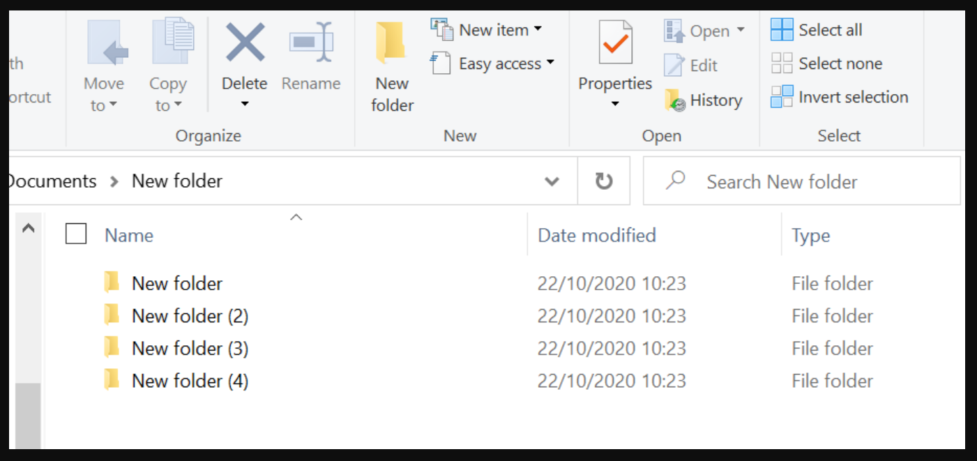
- צור קובץ טקסט חדש בשם zipall.cmd.
- העתק בתוך הקובץ את המידע הבא והפעל אותו:
עבור / d %% X ב- (*) בצע "% ProgramFiles% \ 7-Zip \ 7z.exe" ו- "%% X.zip" "%% X \"
בעזרת פקודה זו יש לרכוס את הקבצים לקבצים נפרדים.
הנה לך, אלה השלבים שעליך לבצע על מנת לרכוס קבצים מרובים לתיקיות שונות.
כפי שאתה יכול לראות, אתה יכול לעשות את זה באופן ידני, מה שיכול להיות קצת יותר זמן או שאתה יכול בכל עת לבחור להשתמש בכלי ייעודי ולבצע את העבודה תוך שניות.
בסעיף ההערות למטה אתה יכול לספר לנו איזה מצא לך הכי קל.
![5 תוכנות ההצפנה AES הטובות ביותר עם 128 סיביות [מדריך מלא]](/f/382d7f9a3ca0449bbb452a09be067e0e.jpg?width=300&height=460)
![10+ התוכנות הטובות ביותר לדחיסת תמונות [מדריך 2021]](/f/0320f0d085d86408fad6f6710ec4e1df.jpg?width=300&height=460)
![נפתר: WinZip לא ייפתח / לא עובד [Windows 10 ו- Mac]](/f/c7932ddb0365297a238e13dd8e7089ea.jpg?width=300&height=460)